Även om Instagram är känt för sina användardelade foton är videor en stor del av innehållet i sociala medietjänster. I vissa fall kanske du vill ha en Instagram-video för att se senare eller lagra den på din dator eller mobila enhet för eftertiden. Så här sparar du Instagram-videor.
Hur du sparar dina Instagram-berättelser
Nedladdning och lagring av historier eller videor som du tidigare laddat upp eller skapat på Instagram kan göras genom att följa följande steg.
Instagram tillåter för närvarande inte att du sparar dina Instagram-videoposter som fristående videofiler. För att göra det behöver du en app från tredje part. Du kan hämta videor med webbläsarens lösning som beskrivs i nästa avsnitt.
-
Öppna Instagram-appen.
-
Öppna historien du vill spara.
-
Välja Mer, de tre punkterna i det nedre högra hörnet.
-
Tryck Save.
-
Välja Spara berättelse.
Tryck på för att spara fotot utan texten eller effekterna som du lagt till Spara bild.
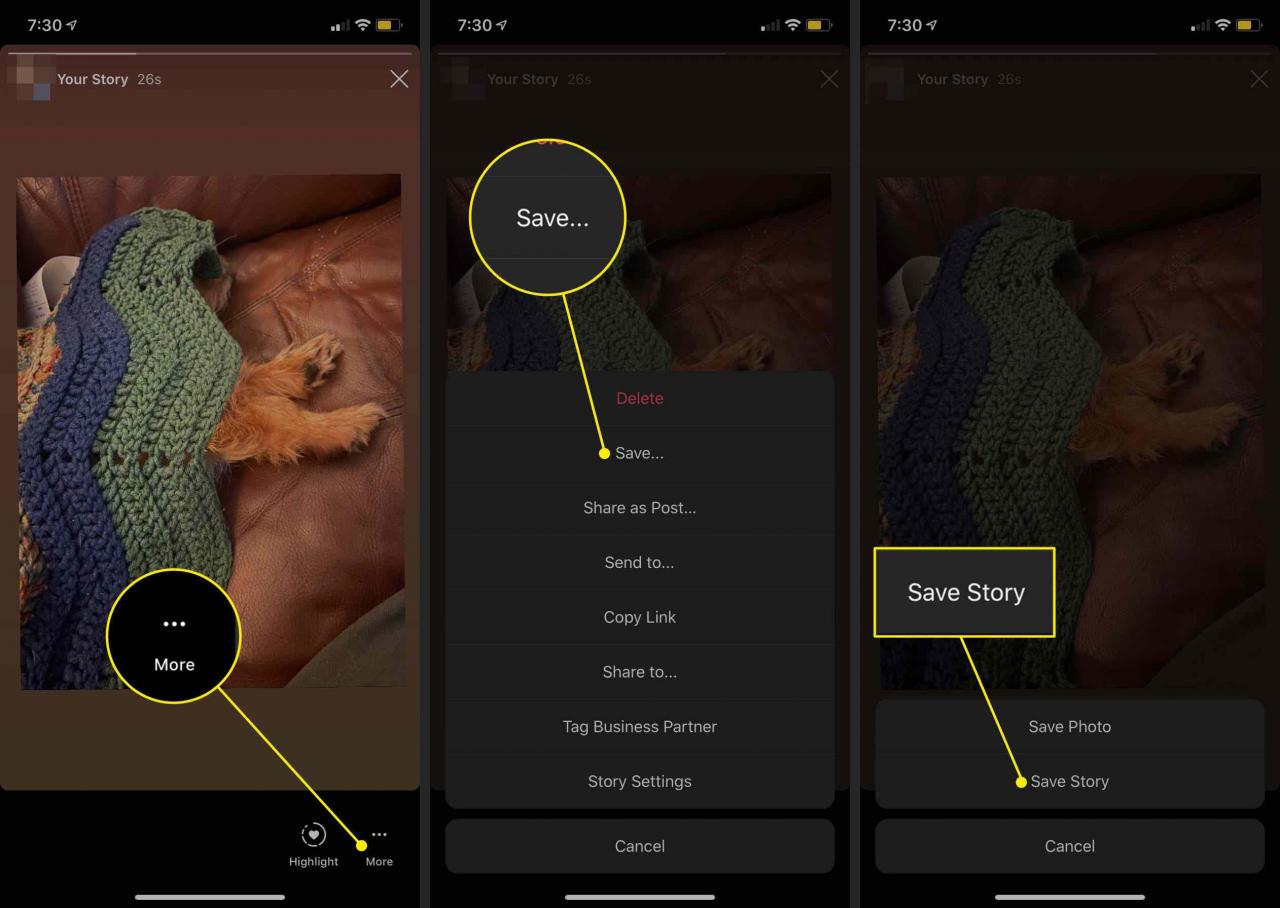
Hur man sparar en annan användares Instagram-videor
Även om det kan vara användbart att hämta dina Instagram-berättelser, kanske du vill ladda ner videor som delas av andra. På en Mac eller PC kan detta göras i den webbaserade versionen av Instagram. På Android- och iOS-enheter behöver du en tredjepartsapp eller lösningen som beskrivs nedan.
Spara videor från Instagram till din dator
-
Öppna en webbläsare och navigera till sidan som innehåller Instagram-videon som du vill ladda ner.
-
Högerklicka var som helst på sidan utanför videoposten.
-
När snabbmenyn visas väljer du Visa sidans källa or Inspektera elementet. Det här alternativet varierar beroende på webbläsaren.
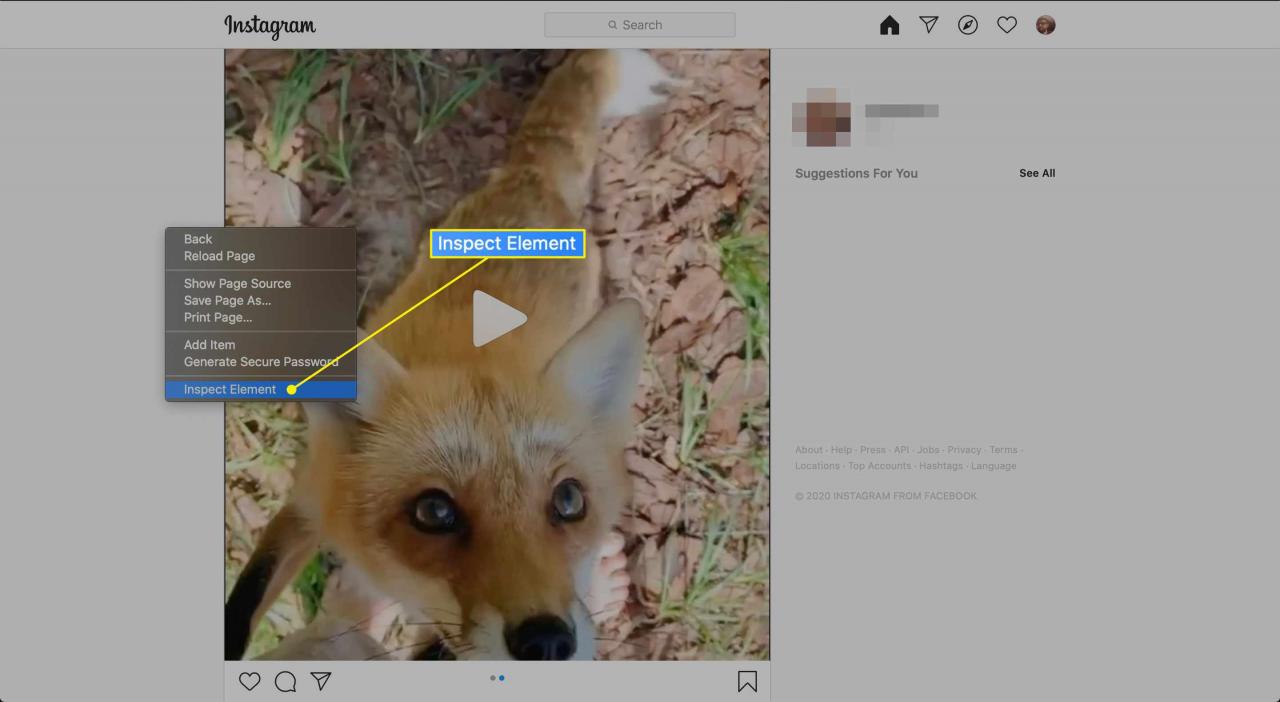
-
En ny flik visas som visar källkoden för sidan. Tryck på för att öppna webbläsarens sökfält ctrl+F (på Windows) eller Kommando+F (på macOS).
-
När sökfältet visas anger du .mp4.
-
Flera resultat markeras, var och en åtföljs av en komplett URL. Kopiera den första webbadressen.
Beroende på webbläsaren kan du behöva välja webbadressen för att öppna den i en ny flik eller ett nytt fönster.
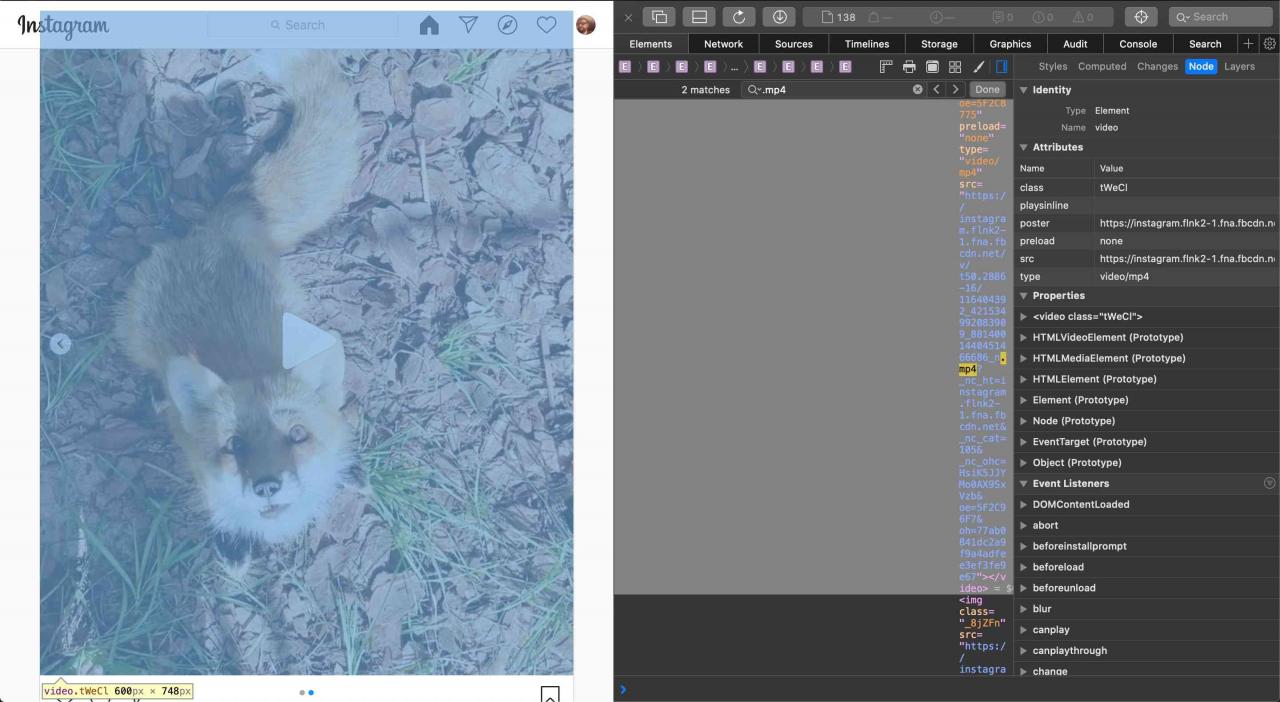
-
Öppna en ny flik och klistra in den kopierade URL: n i adressfältet. Tryck sedan på ange.
-
Videon laddas i en fristående spelare. Högerklicka var som helst i videofönstret och välj ladda ner video or Spara video.
Välj om du vill byta namn på filen innan du laddar ner den Ladda ner video som or Spara video som.
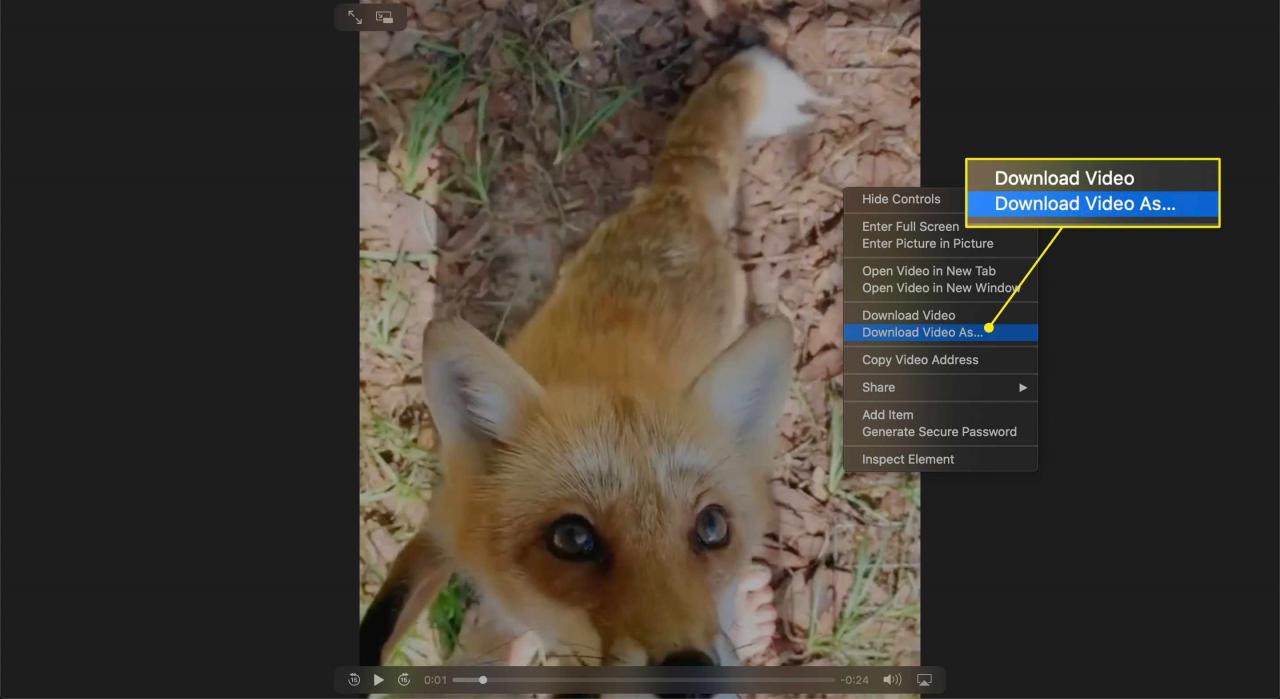
-
Du kan nu ange filnamn och plats där du vill lagra MP4-videofilen på din dator.
Spara videor från Instagram till din telefon eller surfplatta
Android- och iOS-användare kan ha möjlighet att spara andra användares Instagram-videor till enhetens kamerarulle. Detta måste dock göras via en app från tredje part. Majoriteten av dessa appar levererar inte som utlovat, och många inkluderar skadlig kod eller annan oönskad programvara.
Om du vill spara en Instagram-video och överföra den till din smartphone eller surfplatta, ladda ner den på en dator med hjälp av instruktionerna ovan. Överför den sedan till din enhet via e-post eller annan delningsmetod.
